Dica Kodi: Instalar e configurar o YouTube no seu media player
O Kodi, como excelente media player que é, permite que seja integrado com um vasto leque de serviços e de fontes de conteúdos. Tal como a sua interface, que é simples e intuitiva, também a instalação de add-ons é rápida e sem complicações.
O YouTube é um dos serviços de conteúdos que podem adicionar ao Kodi e que o tornam um melhor media center. Por isso resolvemos explicar como o podem fazer, de forma rápida e sem complicações.
Todos sabem como usar o YouTube num browser ou num smartphone, mas provavelmente a melhor forma de lhe acederem é através da televisão, onde encontram um ecrã à medida do que este serviço de vídeo oferece.
O Kodi, no meio das suas várias centenas de add-ons tem presente o YouTube, pronto a ser instalado e usado, sem complicações e sem problemas. Vamos então ver como podem instalar o YouTube no Kodi.
Como instalar o YouTube no Kodi
Como em todas as situações, devem lançar o Kodi e tê-lo atualizado. Depois, só precisam de aceder à sua interface principal.
Nessa interface devem procurar a opção Add-ons, localizada na barra direita do Kodi. Acedam à zona de add-ons e procurem, na barra superior, a opção Instalar do repositório.
Aí dentro vão encontrar a vossa lista de repositórios instalados e disponíveis. Devem escolher o repositório Kodi add-on repository.
No passo seguinte, e já dentro do repositório do Kodi, devem descer até encontrar a zona de add-ons de vídeo, que se apresentará com o nome Video - Add-ons. Devem entrar nessa zona.
Agora que estão na lista de add-ons de vídeos do Kodi, devem descer até perto do final, onde vão encontrar o add-on YouTube. É este que querem instalar e por isso devem selecioná-lo.
Ao abrirem este add-on podem ver mais informação sobre ele. A instalação é feita com o clicar no botão Instalar que está no final, do lado direito.
Devem aguardar o processo de instalação, que é silencioso e discreto. No final, é apresentada uma notificação do lado direito, a indicar que o add-on YouTube está instalado.
A partir desse momento podem começar a usar o add-on do YouTube, que estará disponível na zona de add-ons dos menus do Kodi.
Como configurar o YouTube do Kodi com a sua conta Google
Um último passo pode e deve ser feito. Este dará a personalização necessária ao add-on do YouTube e acesso aos vossos conteúdos preferidos deste serviço. Para isso deve configurar a sua conta Google.
Dentro do YouTube vão encontrar a opção Iniciar Sessão. É esta opção que devem escolher para para iniciar o processo de associação da vossa conta YouTube com o Kodi.
Ao escolherem essa opção o Kodi irá apresentar um código para início de sessão, que devem usar no site youtube.com/activate.
Ao abrirem o browser no endereço indicado, será pedido que coloquem o código apresentado no Kodi. Lembrem-se que tem um tempo para realizar essa tarefa.
Após autorizarem o acesso do add-on YouTube do Kodi à vossa conta do Gmail, o browser irá mostrar esse uma mensagem de sucesso. Nesse ponto podem fechar o browser e voltar para o Kodi.
Com a conta Gmail associada podem usar o Kodi de forma mais personalizada, tendo acesso a toda a vossa lista de filmes, quer já vistos quer marcados como para ver mais tarde. Há também a lista das playlists e das recomendações.
Esta é a forma mais simples e mais rápida de ter o YouTube a funcionar no Kodi, recorrendo a um add-on que é facilmente obtido na lista existente nos repositórios do seu media player.
Fica também mostrada a facilidade com que conseguimos colocar outros serviços a funcionar no Kodi sem ter de recorrer a soluções mais estranhas e muitas vezes mais complexas.
Este artigo tem mais de um ano



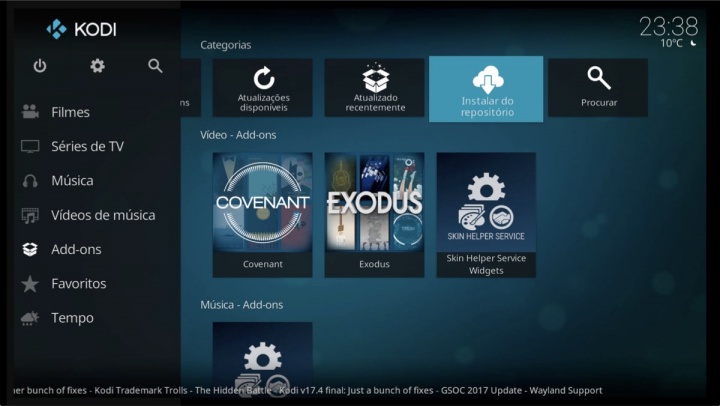
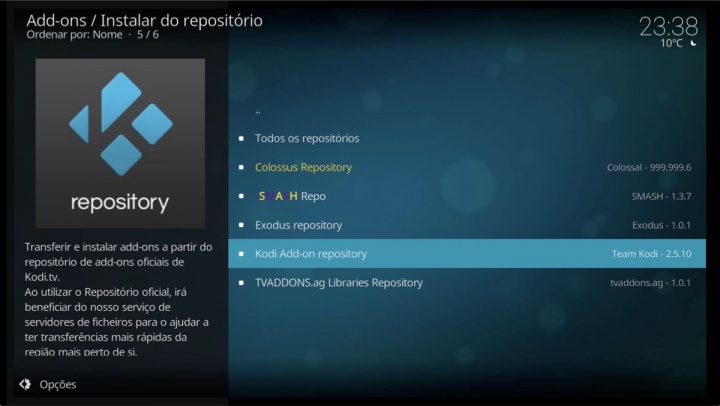
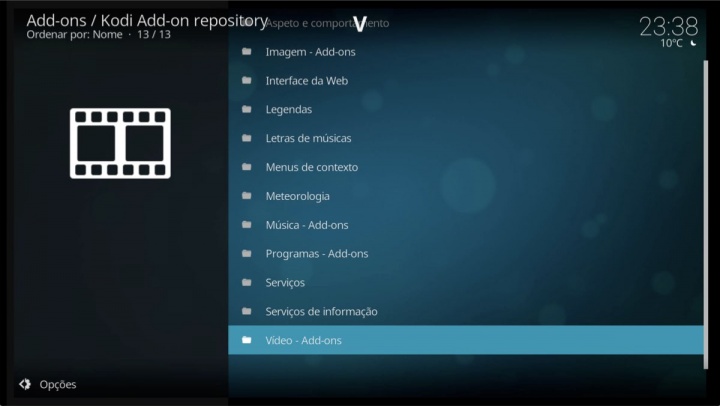
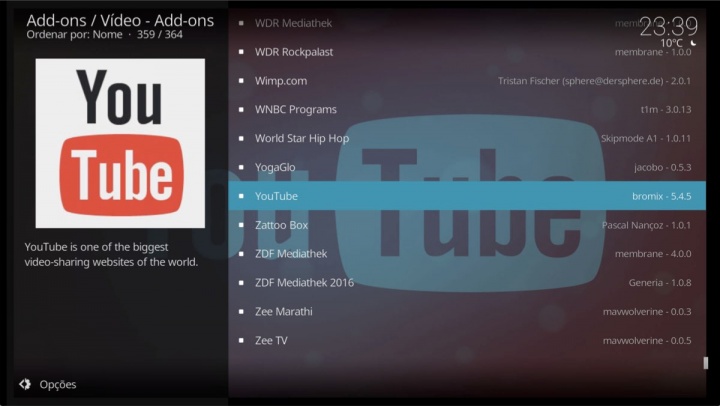
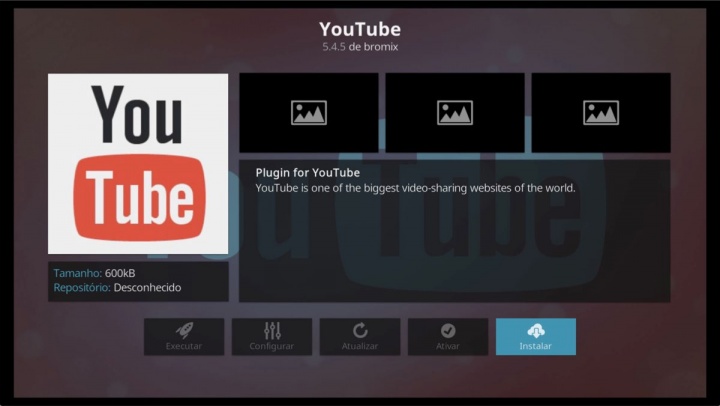
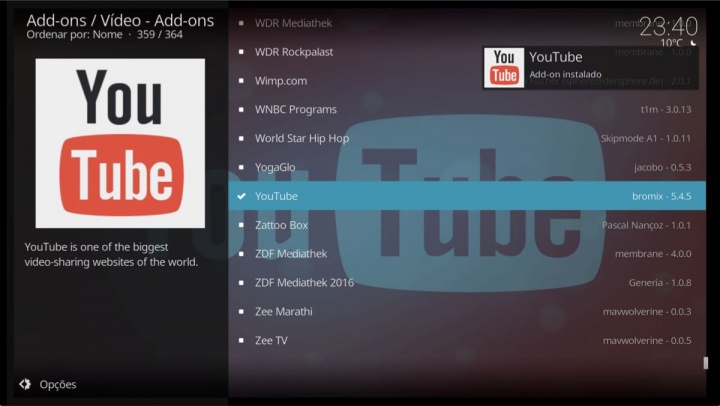
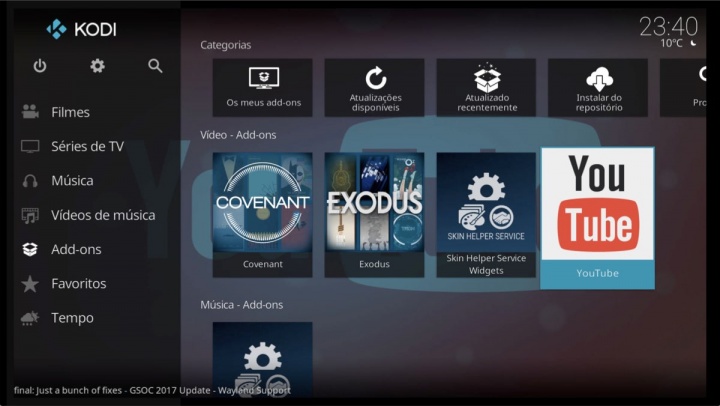
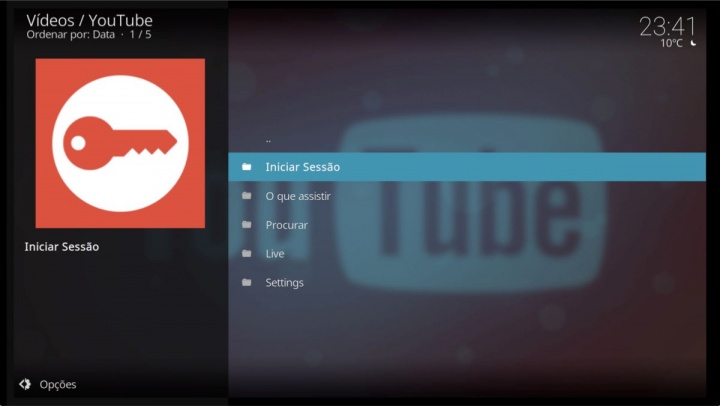
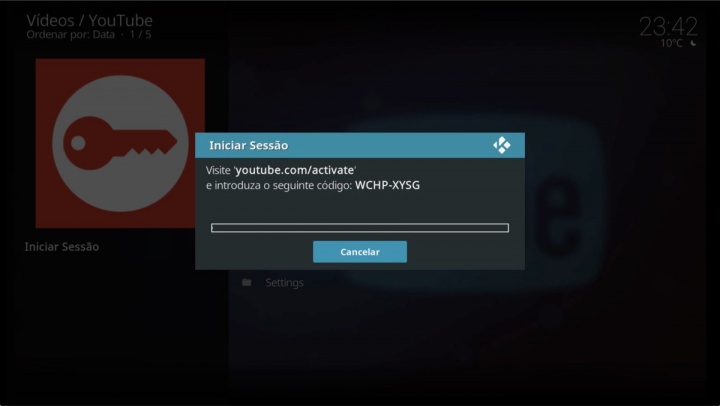
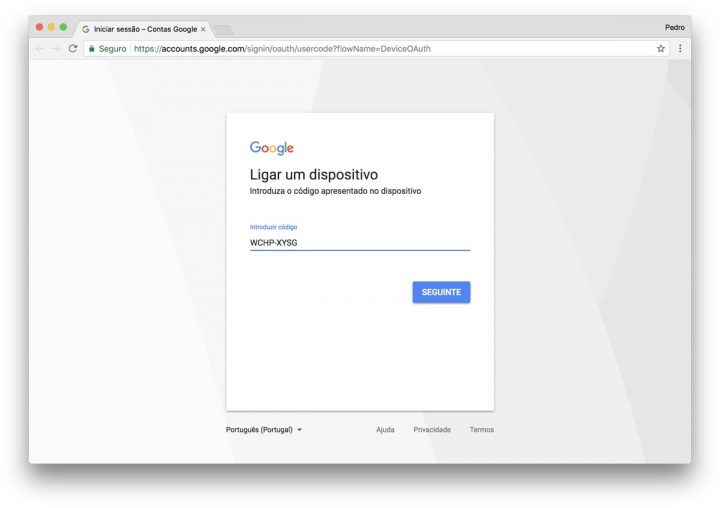
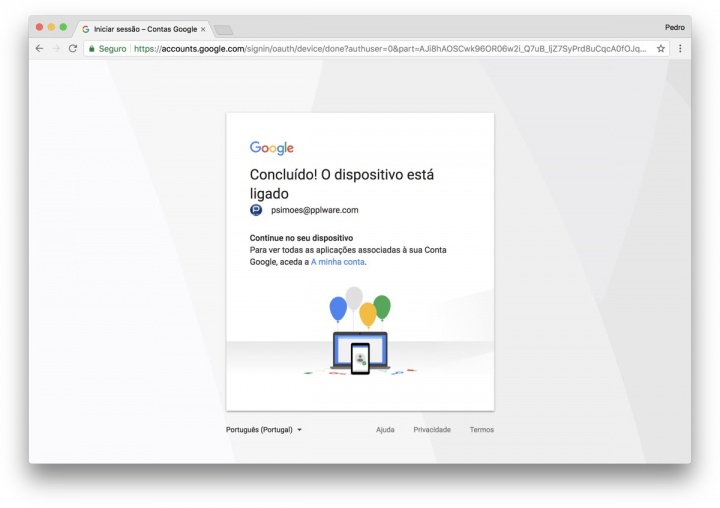
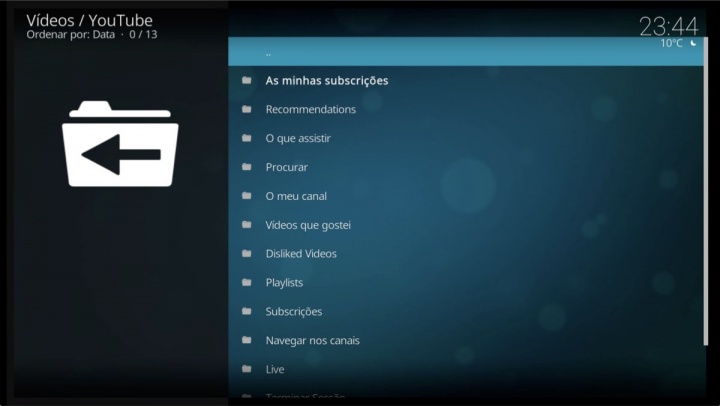
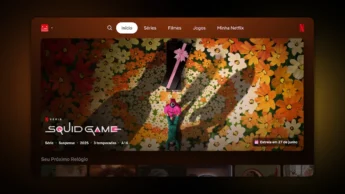

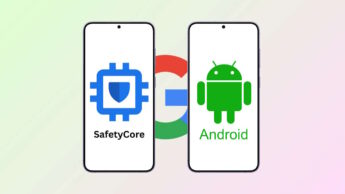




















é possivel ver videos em 4k e 1080p ou está limitada com a app do youtube da playstore a 720?
A limitação no YouTube é do hardware e não da aplicação. Há chips que descodifica localmente 4K mas em streaming só conseguem 720p… A minha NVIDIA Shield TV consegue 4K em todo o espectro
A app do youtube para android, não permite 4k? Eu penso que sim, desde que o dispositivo o suporte.
Eu uso no Librelec e tem que inserir três longas sequências alfanuméricas para ativar o YouTube. Se não fizer assim tem limite diário. Pelo menos no meu caso foi assim. Já tive que reinstalar e passei pelo mesmo processo.
Eu também tive que instalar essas longas sequências, no entanto, continuo sem conseguir acessar a minha conta no Youtube via Kodi. Sabe se tem algo a mais a fazer?
Obrigado pela dica !! …… como fazer o mesmo com o Netfelix ?!.
Instalar o youtube é facil, já em vários pc’s. Quero saber se consegue instar o netfix de graça hehhe
Tenho que fazer essa activação quase sempre que quero ver algo no youtube.
O meu problema com o addon do Kodi é ter de estar sempre a fazer a activação
Boa tarde!
Tenho um MQ9 4k tv box, porém não consigo instalar YouTube e nada referente a ele no KODI, no aparelho instalado normalmente, mas no KODI não aceita, e já instalei várias versões do KODI para testar, mas sem quando termina a instalação o KODI fecha e quando vai abrir novamente, somente se limpar os dados e tudo é apagado..pode me ajudar? Obrigado!
tem alguma informação o meu tb acontece
isto tambem esta acontecendo comigo nao consigo instalar nenhum addon que use o youtube sem que ele trave e nao volte mais so apagando os dados e instalando de novo , sem que use o youtube …sabe alguma soluçao minha bos e uma mxq pro 4k..
Já consegui resolver… Não sei se pode colocar um e-mail aqui… Se puder..
Coloque aqui email ou ZAP, enviarei um PDF com tutorial e links para baixar os módulos que tem que instalar..é muito simples..estou feliz da vida agora kkkkk
Gente..
Meu e-mail é gabrieldeataide@gmail.com ou ZAP 21969038084..
Já consegui resolver..se quiserem, envio o tutorial em PDF e links dos módulos..é fácil e rápido..
isto tambem esta acontecendo comigo nao consigo instalar nenhum addon que use o youtube sem que ele trave e nao volte mais so apagando os dados e instalando de novo , sem que use o youtube …sabe alguma soluçao minha bos e uma mxq pro 4k..
Galera aqui tem uma versão que funciona no kodi.
https://arquivoskodi.com.br/addon-youtube-no-crash/